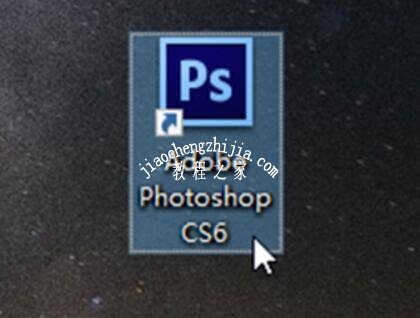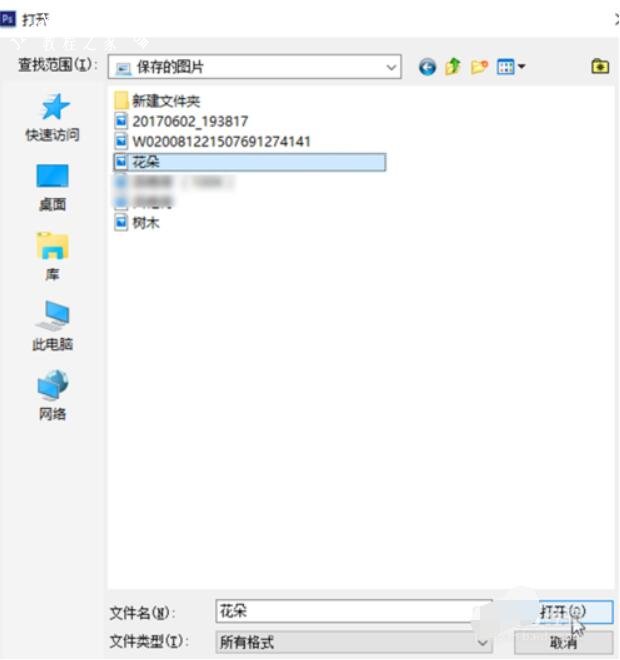PS自动对比度在哪?PS自动对比度快捷是什么?PS自动对比度好吗?PS自动对比度怎么调?PS自动对比度怎么实现的?PS自动对比度会损失细节吗?PS自动对比度是菜单图像里的一个工具,图像里的工具基本是调色、调明暗的,PS自动对比度有不例外。PS自动对比度适合对图片进行简单调整。下面来看看PS自动对比度怎么失效调色调明暗效果。
PS自动对比度在哪
PS自动对比度是由程序运算后直接执行的一个命令,没有参数。快捷键是Alt+Shift+Ctrl+L。执行“图像——自动对比度”,就可以将对比度有问题的图像进行调节。
PS自动对比度作用
PS自动对比度命令会自动将图像最深的颜色加强为黑色,最亮的部分加强为白色,以增强图像的亮度和暗度的对比度,对于连续色调图像效果相当明显,而对于单色或颜色不丰富的图像几乎不起作用。
自动对比度是以RGB综合通道作为依据来扩展色阶的,因此增加色彩对比度的同时,原片色调基本不会产生偏移。结果可能会出现颜色对比度的效果不如自动色阶来得显著。
PS自动对比度怎么用
PS需要对图片明暗进行微小调整。这个时候,自动颜色、自动对比度、自动色调就非常有用了。
1、在PS中导入一张图片,可以看到图片整体非常灰暗,缺乏暖色调的整体渲染。
2、那么接下来我们就开始来进行微调,改变整体画面。
先选择选择“图像——自动颜色”(快捷键Ctrl+Shift+B)
3、点击后,图片的色彩就会发生一些变化,可以看到已经有了一些暖色的感觉了。
4、当然仅仅是这样还不够的,我们还需要进一步调整。
这里选择“图像——自动对比度”(快捷键Ctrl+Shift+Alt+L)
5、接下来,再选择“图像——自动色调”(快捷键Ctrl+Shift+L)
6、接下来,再选择“图像——自动色调”(快捷键Ctrl+Shift+L)
如此一来,在不大调整的前提下,画面的整体效果就比原先有了一定的改善。这种方式非常简单快捷,特别是某些照片和对比度很强的画面中,非常适合使用。
PS自动对比度怎么调
1、运行桌面上PS软件,这里我用的是CS6.0版本的。
2、按快捷键Ctrl+O,打开文件夹,找到你要处理的图片,这里我以花朵为例,点击“确定”按钮。
3、我们发现,该图片整体层次感稍差。
4、执行“图像”-“自动对比度”命令,当然也可以按快捷键Alt+Ctrl+Shift+L。
5、这时图片对比度产生了变化,如下图结果,花蕊黄色部分被加强,花瓣粉色也在一定程度上加深了。
6、最后将两张花朵图片放在一起进行直观比较,伙伴们你们体会到了吗。
PS自动对比度怎么实现的
1、打开图片,复制一层。
2、点击“图像”-“自动对比度”。
3、然后图片对比度比较明显些。
4、点击“图像”-“调整”-“亮度/对比度”调整。
5、最后看下效果。
以上就是PS自动对比度作用、使用方法教程图文步骤。PS自动对比度是快捷工具,把深色加强,浅色加强,产生层次对比明显。PS没有参数设置,有快捷键,一键使用命令就能产生效果,使用简单快速,效果好,PS自动对比度可以配合亮度/对比度调整明暗。PS自动对比度不会损失细节,但是效果不如自动色阶显著。关注教-程-之-家,解锁更多软件教程。